|
|
Przyciski

 Przycisk „Podgląd”
Przycisk „Podgląd”
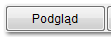
Otwiera podgląd faktury, w domyślnej przeglądarce internetowej. Jest to podgląd tego, jak faktura zostanie wydrukowana.
-
Po obejrzeniu podglądu, zamknij okno przeglądarki, np. naciskając [Alt+F4] lub [Alt+Tab] lub [Ctrl+W], aby powrócić do programu.
-
Można zmienić wygląd wydruków, w edytorze szablonów wydruków.
-
Aby zmienić domyślną przeglądarkę, w systemie Windows, kliknij Start » Panel sterowania » Domyślne programy. Możesz także skorzystać z ustawień, programów: W Internet Explorer, kliknij Narzędzia » Opcje internetowe » Programy » Ustaw domyślne. W Mozilla Firefox, kliknij Narzędzia » Opcje » Główne » Sprawdź teraz.
|
|
|
 Przycisk „Akceptuj/Powiązania”
Przycisk „Akceptuj/Powiązania”
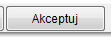
-
Kliknij, aby wystawić np. fakturę, na podstawie aktualnie edytowanego np. dowodu.
-
W ten sposób, utworzysz fakturę, która zawiera wszystkie dane dowodu.
-
Można wystawić fakturę, na podstawie kilku dowodów, danego klienta (fakturę zbiorczą, tzw. zbiorówkę).
-
Przed wydrukowaniem, można poprawić uzyskaną fakturę.
-
Ilości w magazynie zostaną odjęte tylko raz, pole Aktualizuj ilości, powinno być zaznaczone, na uzyskanej fakturze.
-
Można skorzystać z bieżących dokumentów, aby szybko zaakceptować np. kilkanaście ostatnich dowodów.
-
Aby kopiować pozycje, między niezależnymi dokumentami, możesz też skorzystać z przycisku Importuj.
-
Po zaakceptowaniu, np. kosztorysu na dowód, w dowodzie będzie widoczny przycisk Powiązania.
-
Kliknij ten przycisk, aby w oknie, które się pojawi, zobaczyć, na podstawie którego kosztorysu, wystawiono dowód.
-
Następnie kliknij Akceptuj, w tym oknie, aby wystawić np. fakturę, na podstawie tego dowodu.
|
|
|
 Pole „Aktualizuj ilości towarów w magazynie”
Pole „Aktualizuj ilości towarów w magazynie”

-
Jeżeli to pole jest zaznaczone, ilości w magazynie towarów, zostaną odjęte, po zamknięciu tej faktury. Pozwala to zorientować się, przy wystawianiu następnej faktury, ile zostało jeszcze towaru w magazynie.
-
W przypadku Zamówień, spowoduje to dodanie towarów, do magazynu.
-
W przypadku Kosztorysów, spowoduje to wstępną rezerwację towarów, z magazynu.
|
|
|
 Przycisk „OK - zapisz, drukuj, zakończ edycję”
Przycisk „OK - zapisz, drukuj, zakończ edycję”

Kliknij, lub naciśnij [Ctrl+Enter], lub [Ctrl+S], aby zapisać i zamknąć fakturę. Zostanie pokazane pytanie, o m.in. wydruk.
|
|
|
|